シェフの無添つくりおきの定期便の解約はとても簡単です。
マイページからいつでも解約できるので電話やメールをする必要もありません。
定期便の回数縛りもありませんので、初回だけ受け取って解約という事も可能です。
今回はシェフの無添つくりおきの定期便の解約方法を解説していきます。
■シェフの無添つくりおき
⇒https://store.tavenal.com/tsukurioki/![]()
シェフの無添つくりおきの定期便の解約はいつでもできる?
定期便は回数縛りがないのでいつでも解約可能です。
初回受け取り後すぐに解約ということもできますし、解約金などの料金が発生することもありません。
定期便を解約する時の注意点
シェフの無添つくりおきサービスは受注生産のため、お届け日より前もってのスキップ締切があります。
注文が確定したものはキャンセル不可なのでお届けが不要の場合は注文確定前の手続きが必要です。
例)次回2月26日(月)お届け分は2月19日(月)までが注文変更可能期間となります。
※お届けスキップ設定などもこの変更可能期間に変更可能です。
解約と休止の違いは?解約のメニューはどこにある?
「シェフの無添つくりおき」はマイページからかんたんに解約が可能です。
マイページにあるのは解約ではなく「休止」という項目なのですが、「休止」と「解約」は同義です。
実際に問い合わせしてみた結果がこちら。
Q:マイページからは解約ではなく休止しかありませんが、解約というメニューはないのでしょうか?もし解約というメニューがないとするなら解約と休止の違いはなんですか?
A: 同じでございます。表記がわかりずらく申し訳ございません。
お手続きメニューとしては休止の表記となっておりますが休止=解約と考えていただいて問題ございません。
ということで、休止と解約は同義です。
休止すれば次の定期便が届くことはありません。
解約と退会の違いは?
解約(休止)はアカウント情報は残している状態ですので、いつでも再開や別プランでの注文が可能です。
つまり再開したい場合に名前や住所などを再度登録する必要はありません。
もう2度と利用するつもりがなくて、登録している情報も削除したい方は定期便を解約後に「退会」してください。
シェフの無添つくりおき定期便の解約手順
シェフの無添つくりおき(Fit Food Home)へ移動します。
■シェフの無添つくりおき(Fit Food Home)
⇒https://store.tavenal.com/tsukurioki/
右上のメニューをタップ。
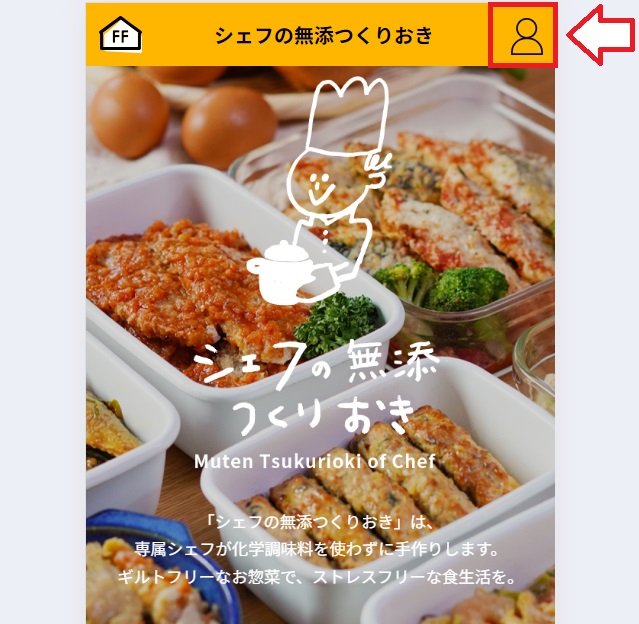
「定期配送基本設定」を選択。
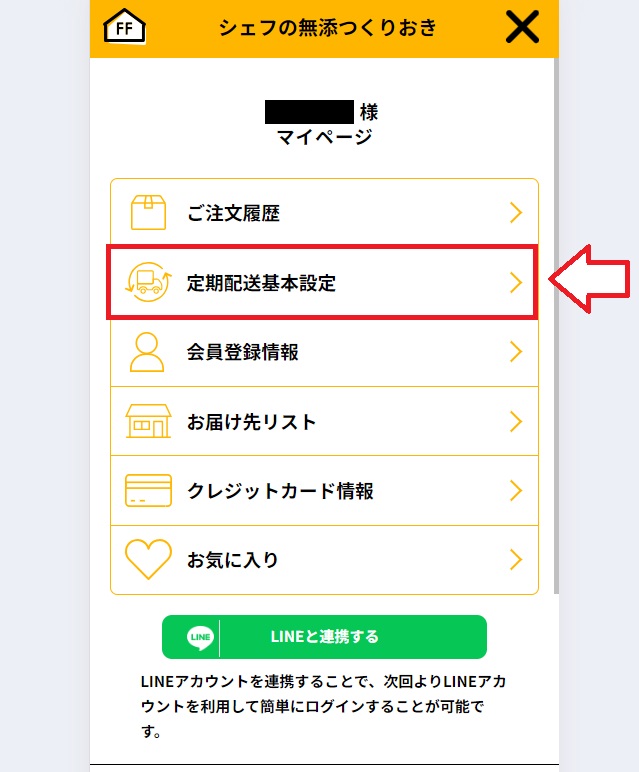
契約中のタブの「プラン変更」をタップ。
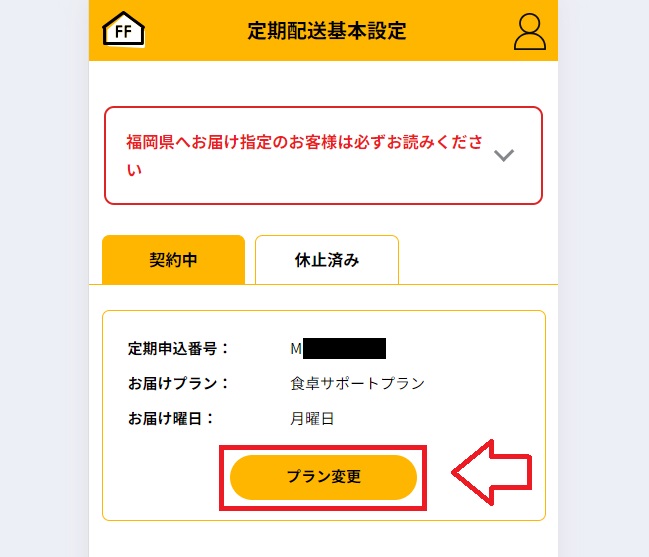
「この定期配送を休止する」をタップ。
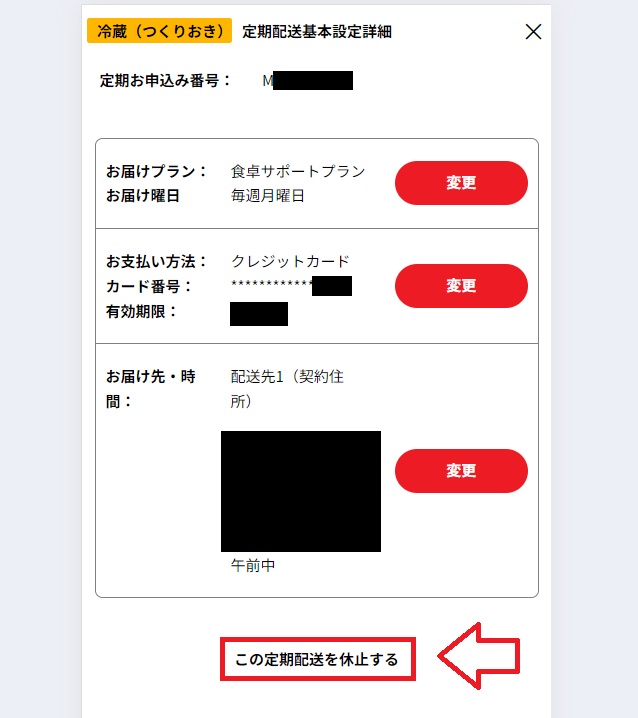
アンケートがあるので回答。
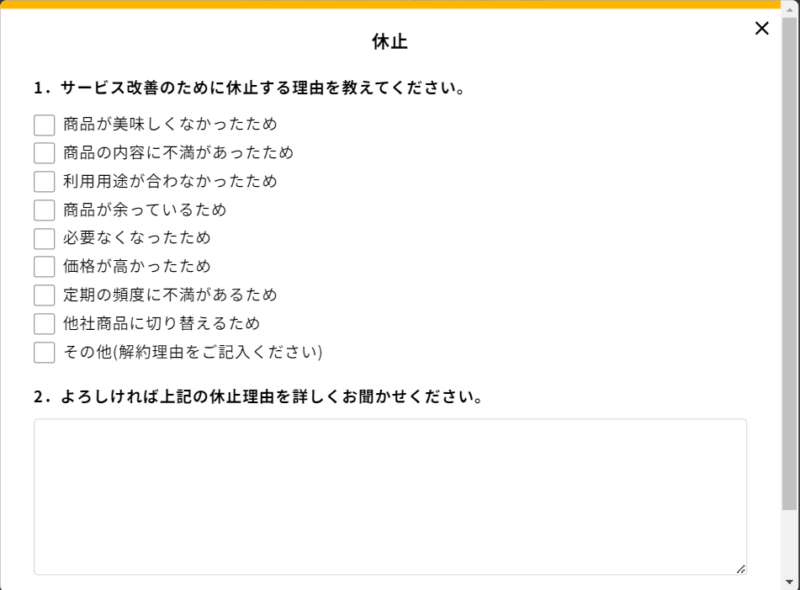
これで休止が完了です。
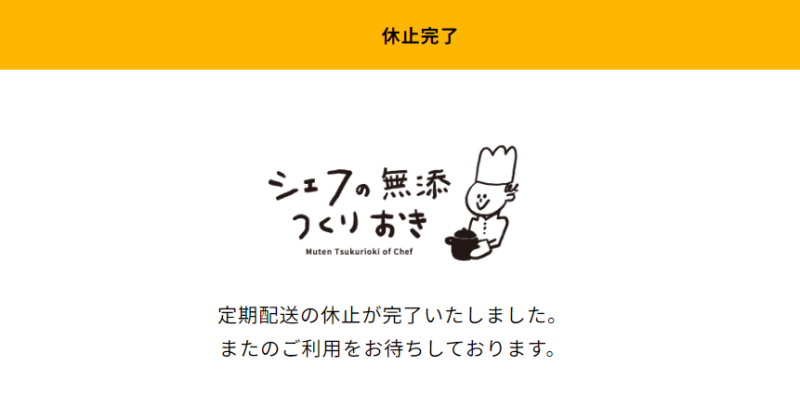
休止は完了ですが、もし再開する場合はいつでも再開が可能です。
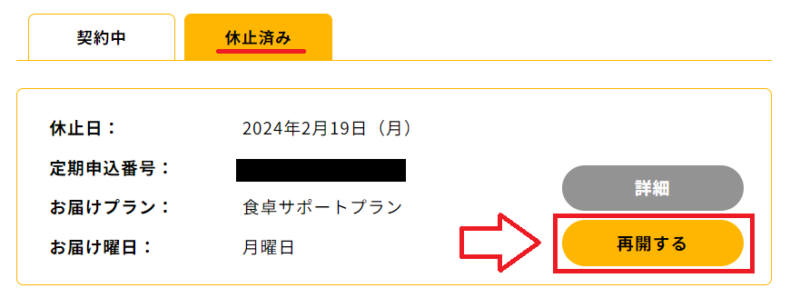
以上シェフの無添つくりおきの解約でした。
■シェフの無添つくりおき
⇒https://store.tavenal.com/tsukurioki/![]()
シェフの無添つくりおき定期便の申込み方法
これから申し込みされる方向けに申し込み手順も紹介しておきます。
シェフの無添つくりおき定期便の申し込み手順は以下です。
- 無料会員登録
- プランとお届け日時の選択
- 支払い方法の登録(クレジットカード)
- 注文内容の確認
1.無料会員登録をする
まずは申込みページ(キャンペーンページ)へ移動します。
「お申し込みはこちら」をタップ。
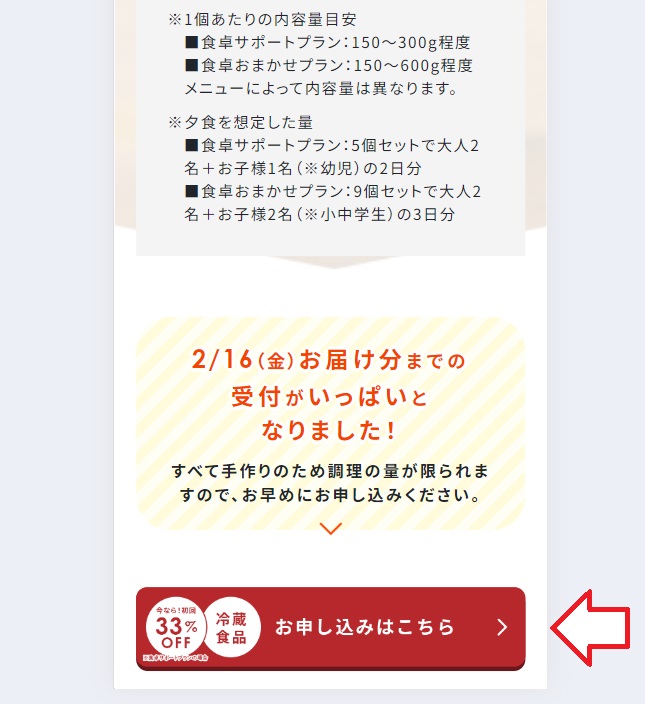
初めての場合は無料会員登録が必要なのでメールアドレスで申し込むを選択しました。
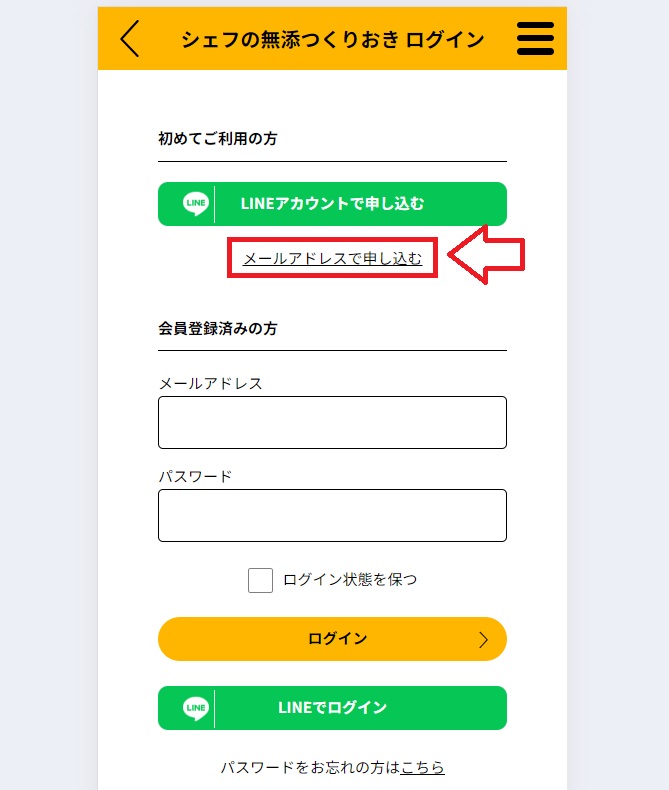
必要事項を入力していきます。
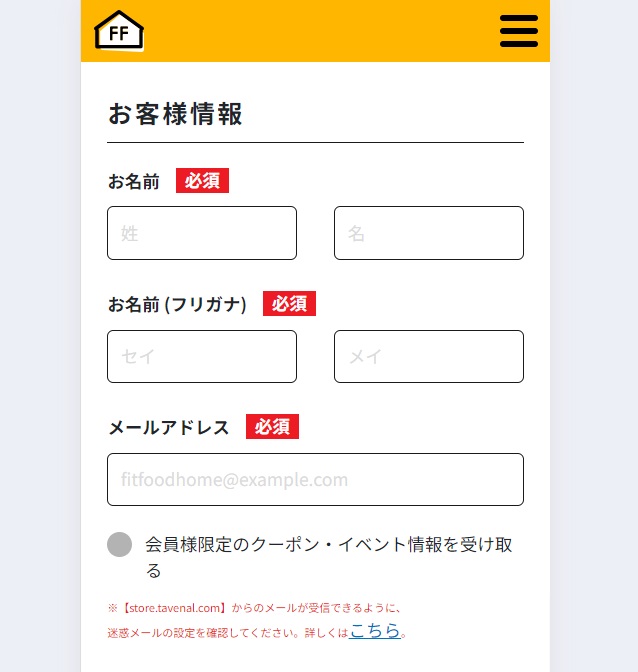
利用規約に同意にチェックを入れて「登録する」をタップ。
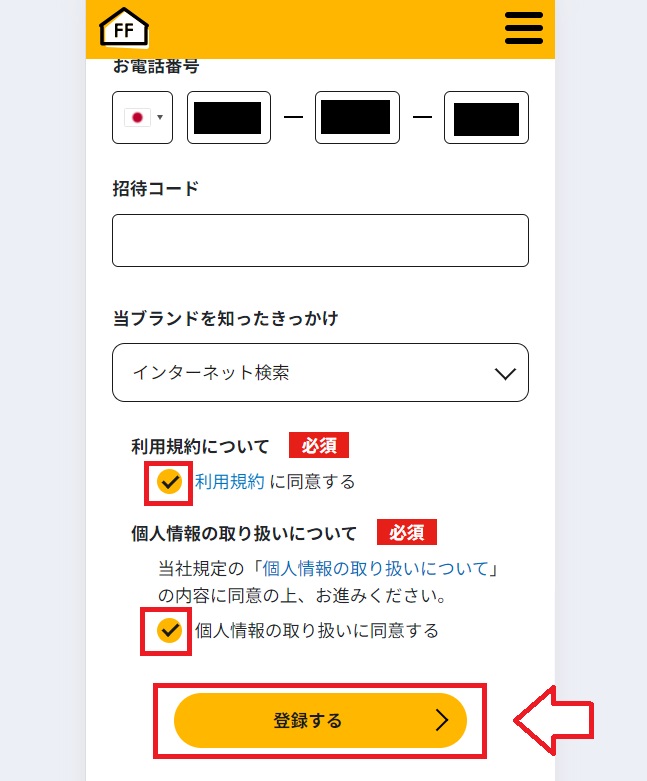
内容確認ページになるので間違いなければ「会員登録する」を選択。
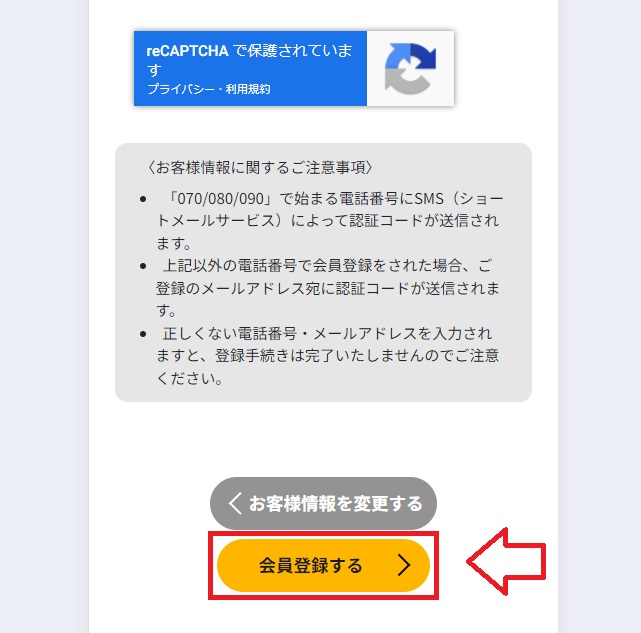
登録した電話番号にSMSが届くので、届いた認証コードを入力して「送信する」。
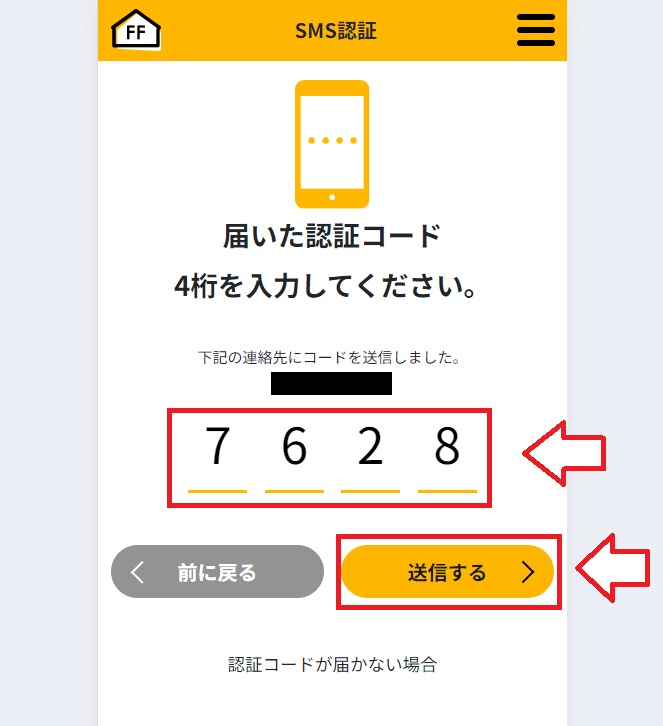
2.プランとお届け日時の選択
お届けプランを選択します。
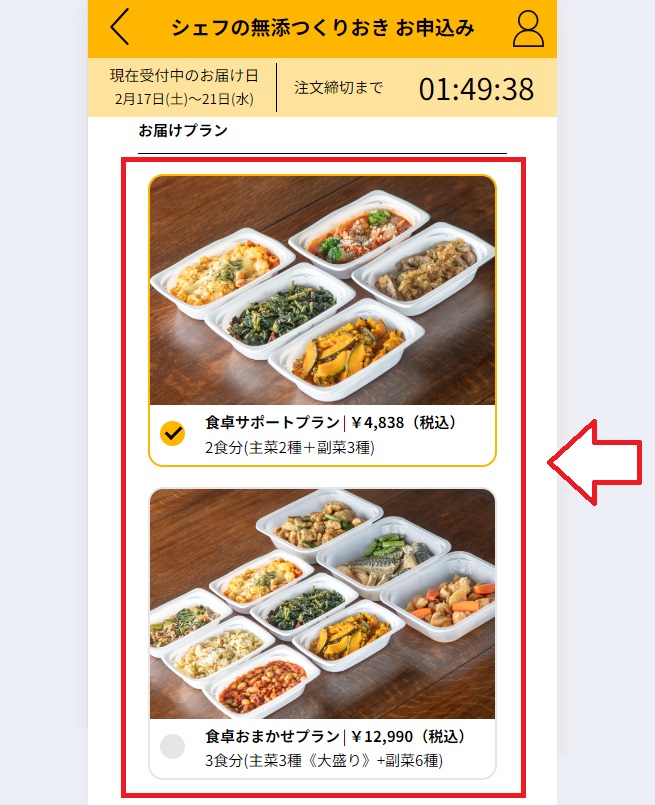
配送先住所を確認します。
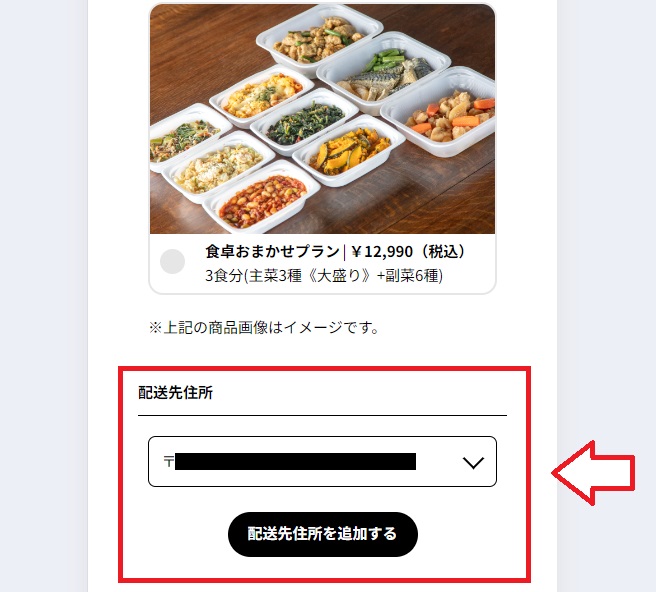
お届け希望日や時間帯を選択。
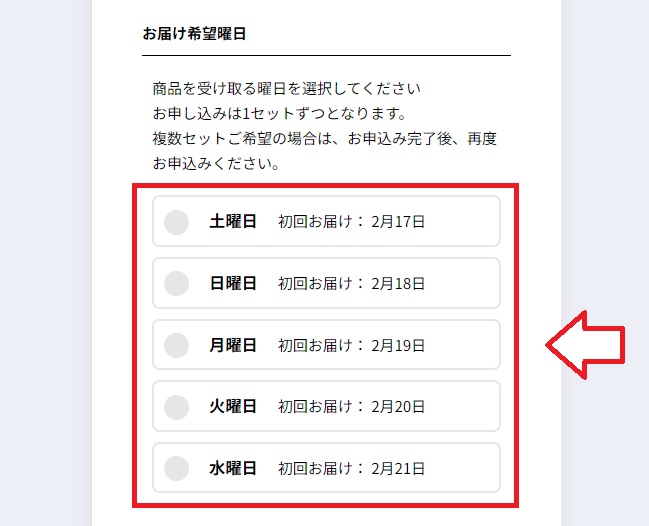
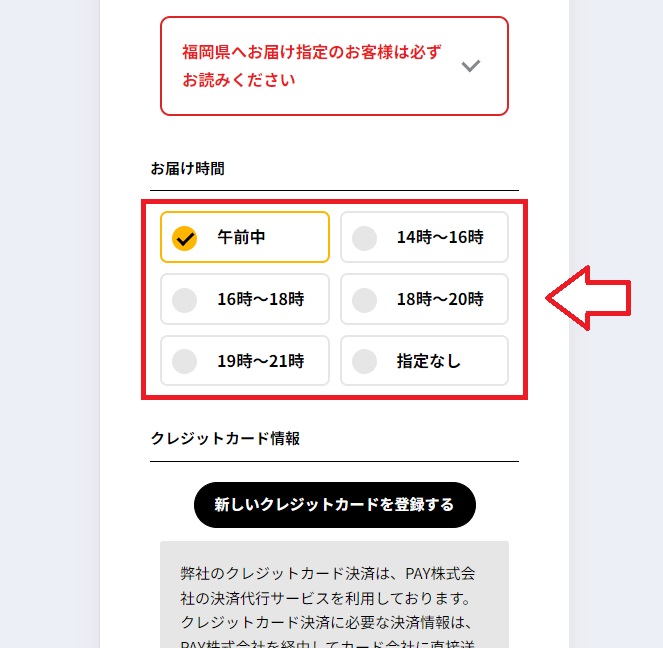
3.支払い方法の選択
お支払いはクレジットカード払いです。決済方法は一括払いのみとなります。「新しいクレジットカードを登録する」をタップ。
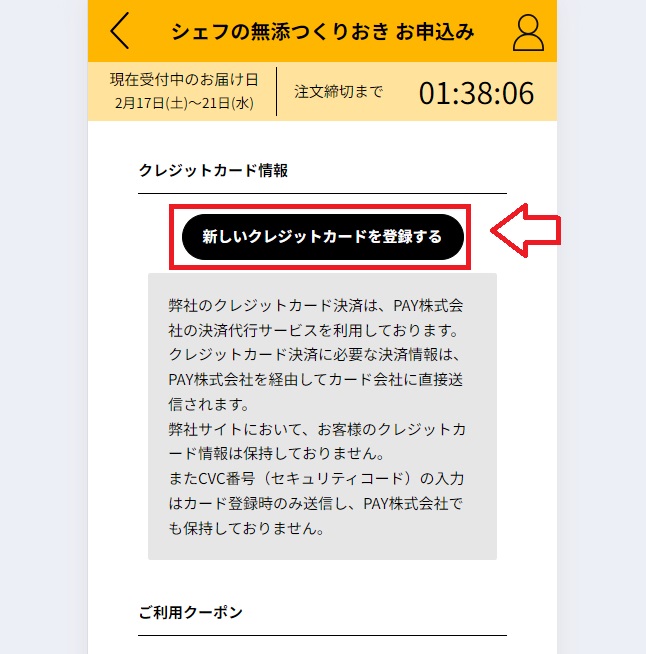
クレジットカードの登録が済んだら「次へ」。
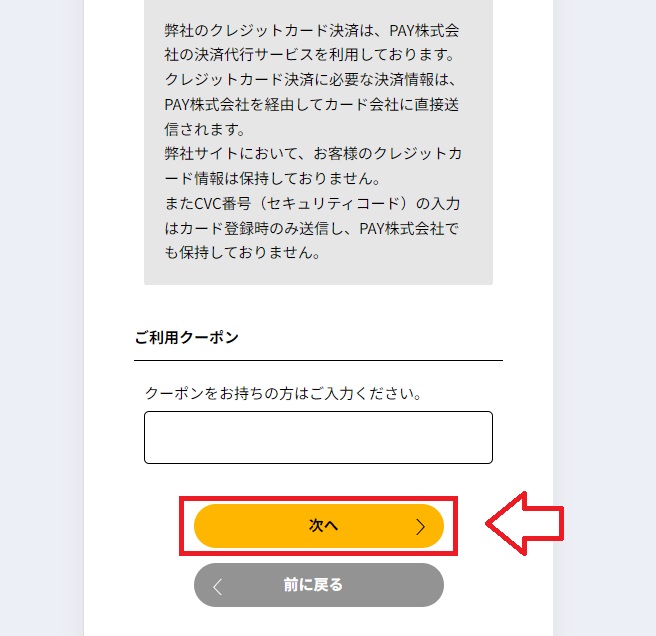
4.注文の内容確認
確認ページになるので注文内容や金額を確認します。
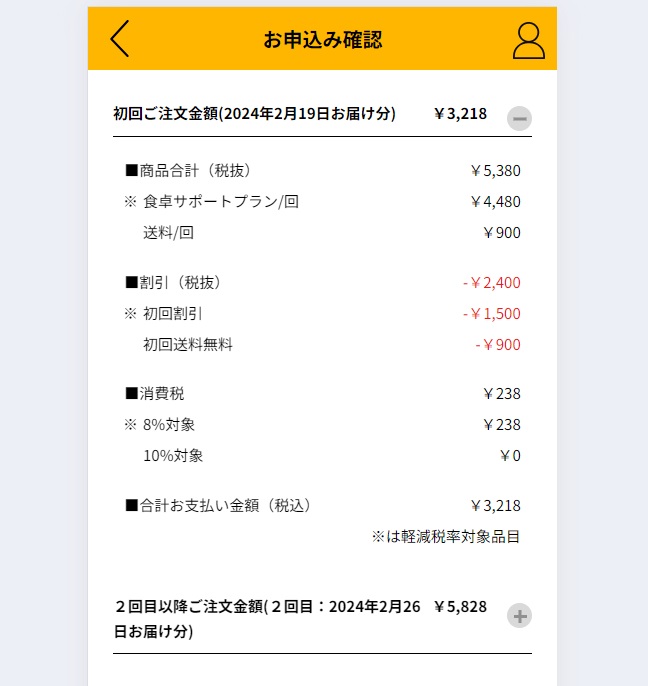
初回の内容も確認できます。
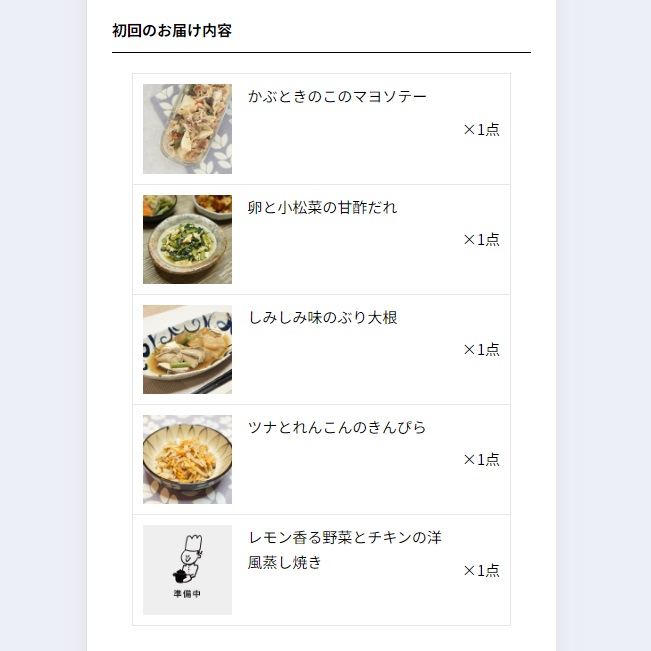
「内容に同意して注文を確定する」をタップ。
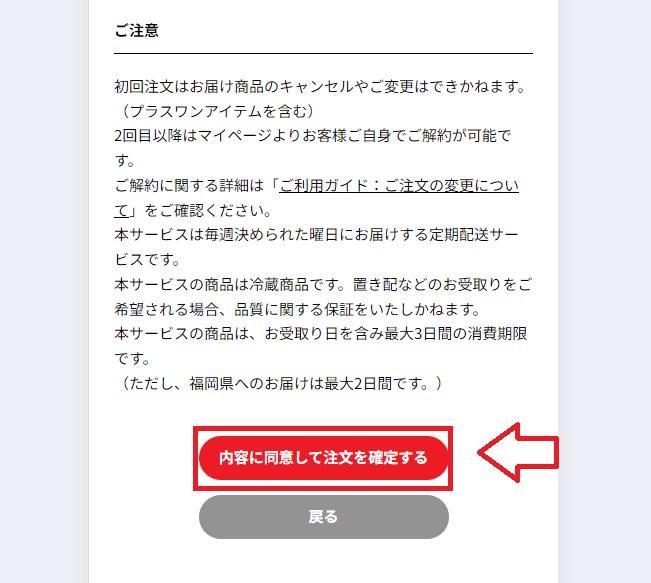
注文の受付が完了しました!
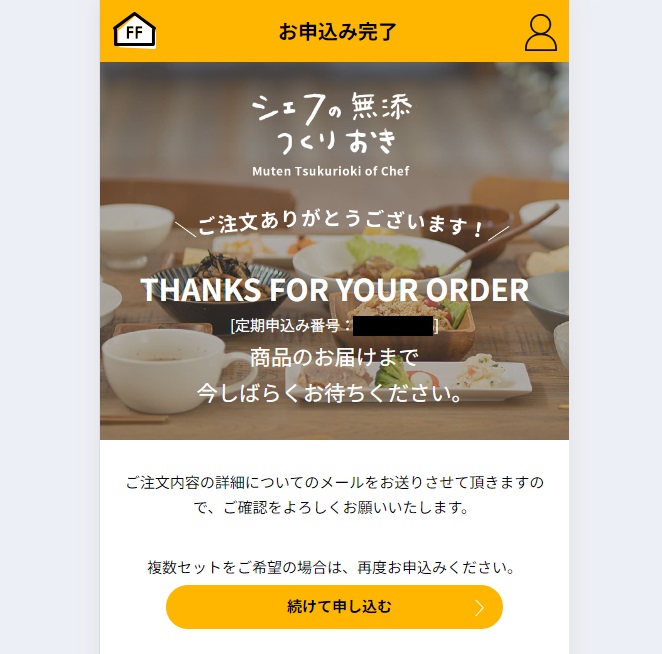
以上で申し込みは完了です。
■シェフの無添つくりおき
⇒https://store.tavenal.com/tsukurioki/![]()
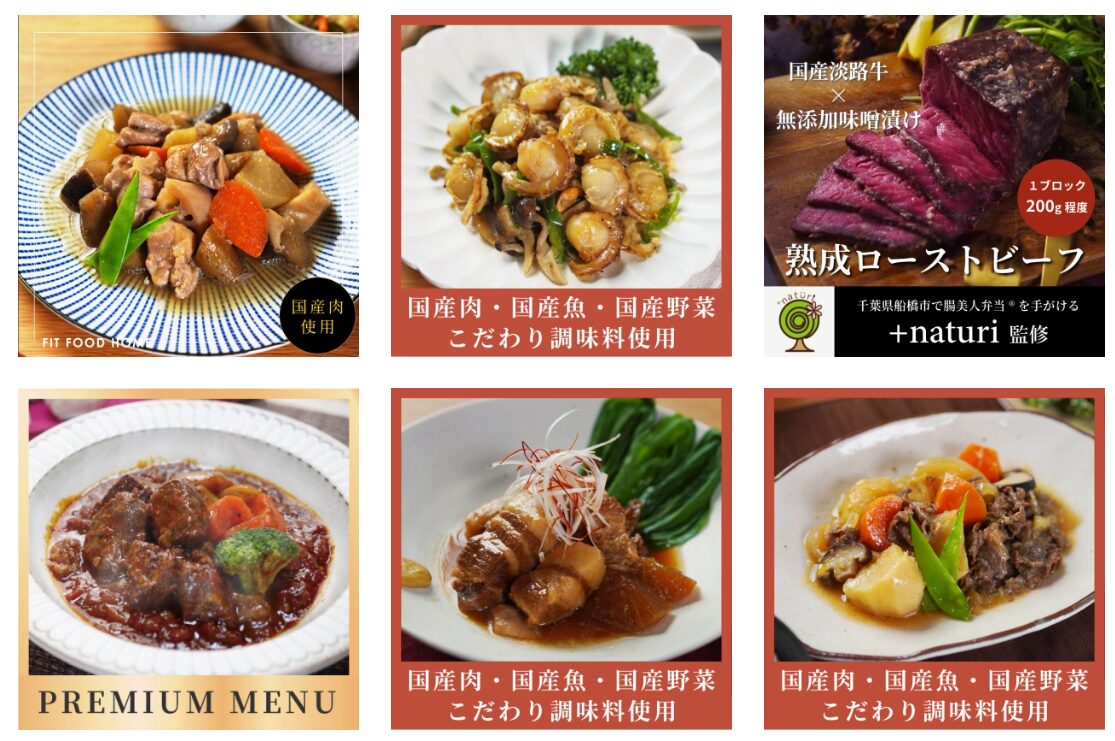
コメント